#写在前面
斐讯K2是一款处于1200Mbps(300+867Mbps)无线速率段的双频802.11ac路由器,2.4G+5G双频并发,PA+LNA强强组合,智能管理轻松控制,斐讯K2完美诠释了“家再大,隔墙再多,WiFi信号不受阻隔”的上网体验。斐讯K2路由器可以在京东免费撸,很多朋友撸回家发现固件太垃圾,各种不好用,因此想把斐讯K2刷成华硕固件。
中关村斐讯K2
##重要说明
据说,这种方法支持斐讯K2的固件版本为:
22.3.15.128
22.3.15.232
22.3.17.148
22.4.2.8
22.4.2.9
如果目前你的斐讯K2路由器的固件版本高于或者低于这几个版本,可以进行升级或者降级操作,然后按照。下面我会提供相关文件的下载地址,方便大家下载后进行升级和降级操作。
点击 百度网盘
或者复制链接: https://pan.baidu.com/s/1gfssXUz 密码: qdke
##第一步:------自带固件降级-----
降级分为两个版本,一个是老版本22.5.9,另外一个是22.5.11,因为在.11版本降级会出现提示,非法固件而不允许刷机,那么我们就是用另外一种方法来进行刷机
###首先22.5.9版本降级
####第1步
a、进入系统设置,找到手动升级,选择k2_163_v11_breed.bin ,然后升级
####第2步
a、升级完成后,断开路由器电源。
b、按住复位键,插上电源,等待7秒钟后松开复位键。

####第3步
a、进入breed web设置页面

###22.5.11版本降级
####第1步
1、安装Firefox浏览器。
2、用网线连接电脑和路由器的Lan口(WAN口无所谓,联不联网无所谓),K1、K2默认登录密码修改为admin。
####第2步、开启telnet工作
1、打开Firefox浏览器登陆斐讯路由器,选择右上角的“定时重启路由器”,如图。

2、点击指定重启时间,将鼠标箭头放到05上,右键选择“查看元素”。注意一定要放在05上;

3、在查看器中将鼠标移到"05"上(找不到05的话刷新一下网页),点击鼠标右键,选择“编程HTML”。

4、将"05"改成"01:00 | telnetd -l /bin/login.sh"(复制粘贴即可),然后鼠标移动到黑框之外的空白处点击鼠标左键,就可以完成编辑了。

5、在定时重启路由器页面上选择05之后(注意现在回变成1:00…),点击“保存”。

那么现在就完成了开启K2路由器telnet服务的工作。
6、下载目录内breed Web助手(3.4版本)–>关闭防火墙,退出杀毒软件–>找到这个文件“路由器刷breed Web助手通用版v3.0”–>右键以管理员身份运行
7、如图刷机方案选择:“通用方案[需要开启路由器telnet或ssh]”,然后点击开始刷机;

8、完成后这样就完成了斐讯路由器刷入不死Breed。
##第二步:
a、进入breed界面
b、在菜单固件更新中,选择文件哪一行,选择SW_K2_703004657_V22.4.2.8.bin 固件
c、等待上传完成


e、请等待升级完成,自动重启后。然后按住复位键7秒,等待重启后。 到此你的路由器固件成功降级到了22.4.2.8

f、注意右下角的固件版本号

##------刷入华硕固件-----
####第1步–刷入breed和ssh
a、点击“高级设置”——>“备份恢复”——>“浏览”找到刚才下载的:tianbaoha_breed_ssh.dat文件——>“恢复备份”。

b、路由器会自动重启,等待重启完成


c、验证 斐讯K2重启完成后,重新在浏览器中输入p.to或者192.168.2.1,打开登录界面,管理密码用:tianbaoha 。如果可以登录到设置界面,说明breed和ssh已经刷入成功。
####第2步
a、管理密码用:tianbaoha 登录到K2的设置界面后,点击“高级设置”——>“系统设置”——>“手动升级”——>点击 下载备份EEPROM,如下图所示。

####第3步–刷写华硕固件
**登录地址:192.168.123.1 **
**管理账号:admin/admin **
默认wifi密码:1234567890
a、点击“高级设置”——>“系统设置”——>“手动升级”——>点击“浏览”,找到刚才下载的华硕固件:RT-AC54U-GPIO-1-PSG1208-64M_3.4.3.9-099.trx

b、点击“升级”。

####第4步
a、等待路由器重启。
b、在浏览器中输入:**192.168.123.1 **打开登录界面——>用户名和密码用:admin/admin,登录到界面了


###结束







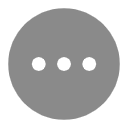















 7616
7616

 被折叠的 条评论
为什么被折叠?
被折叠的 条评论
为什么被折叠?










